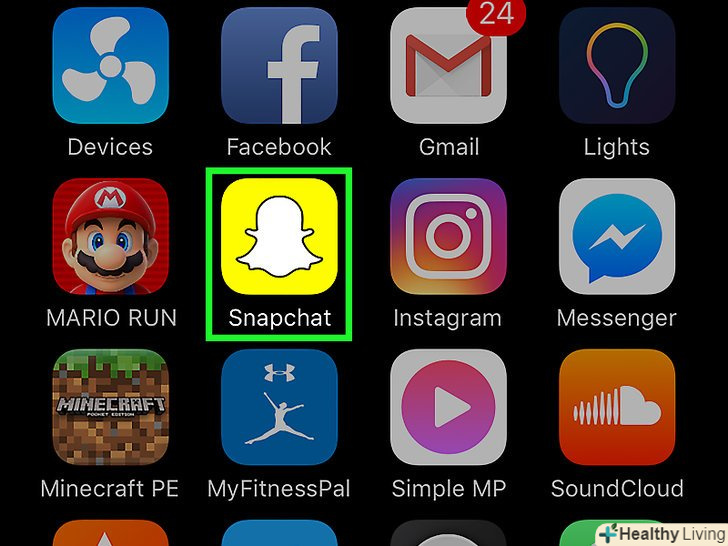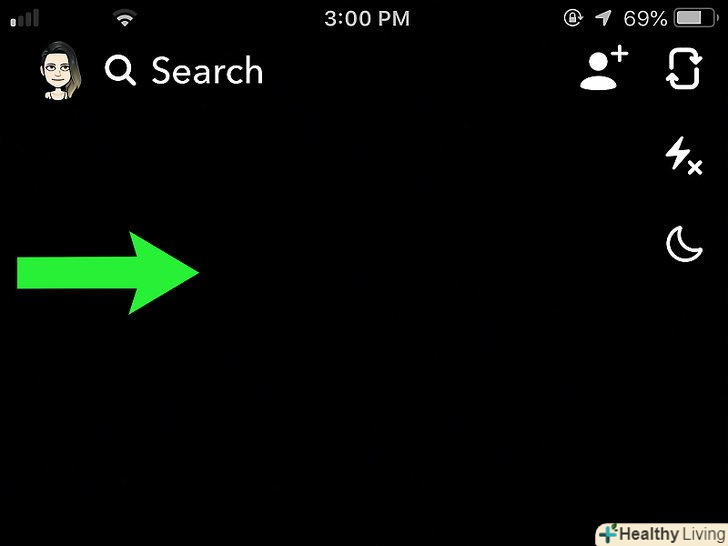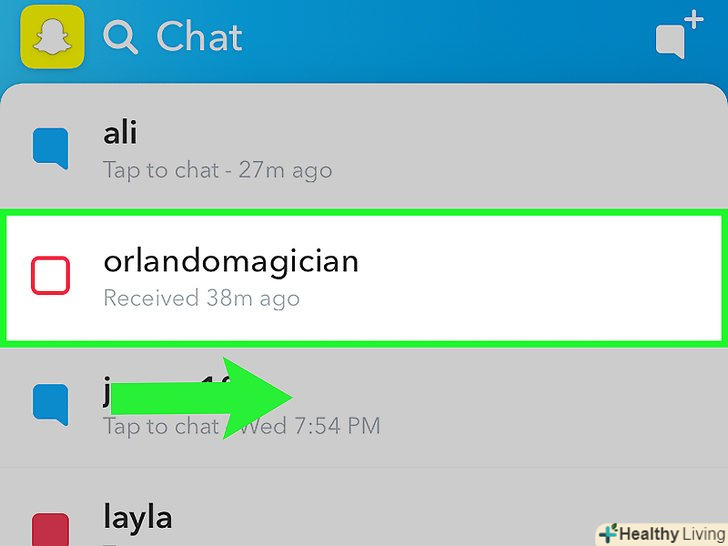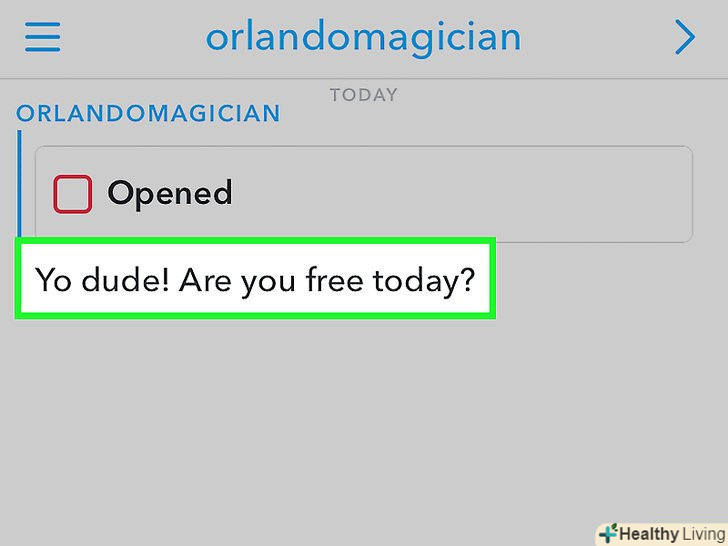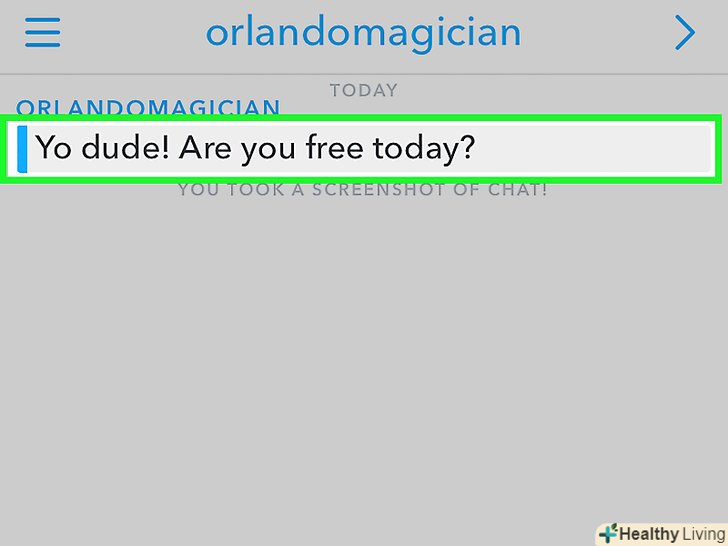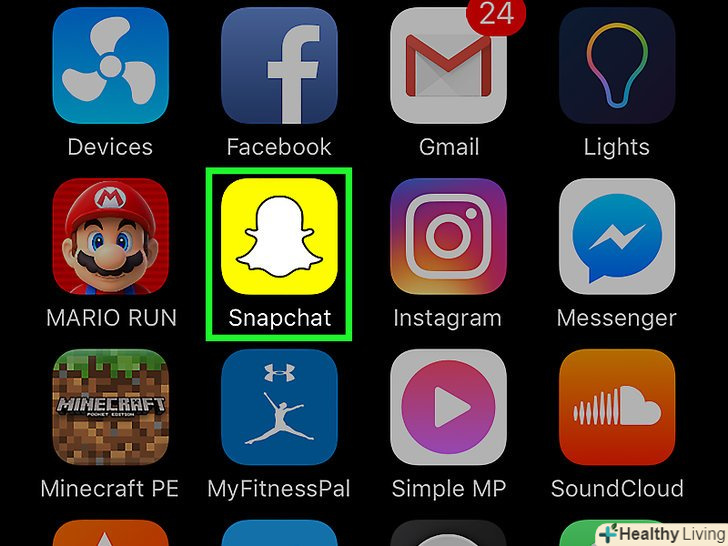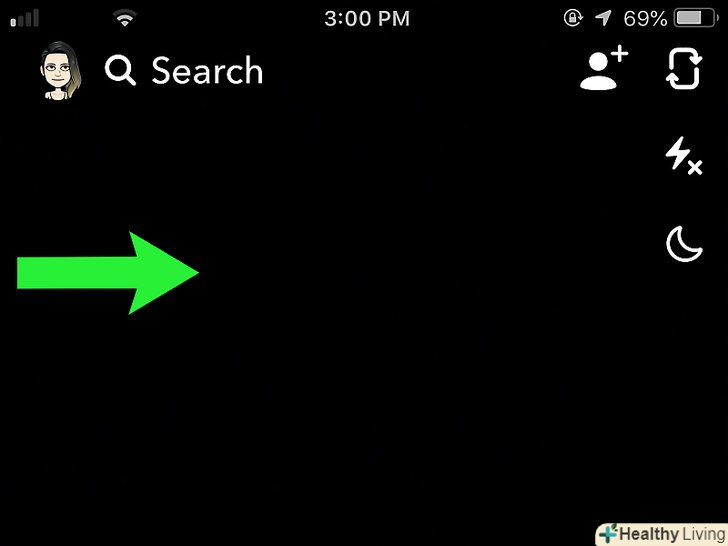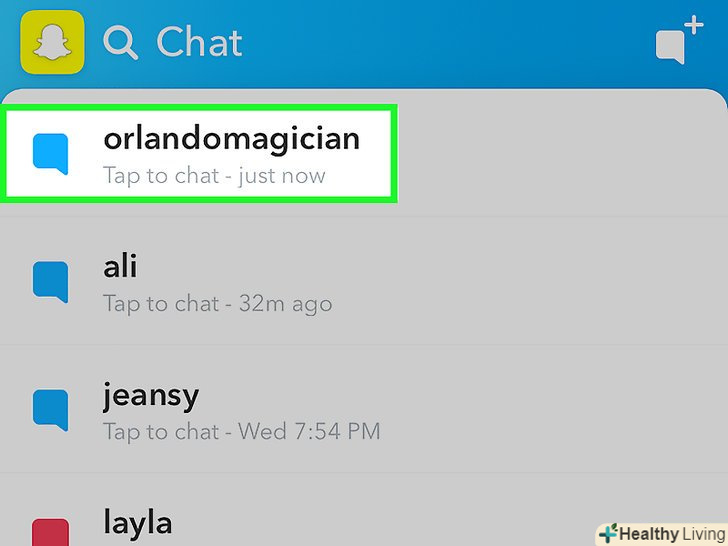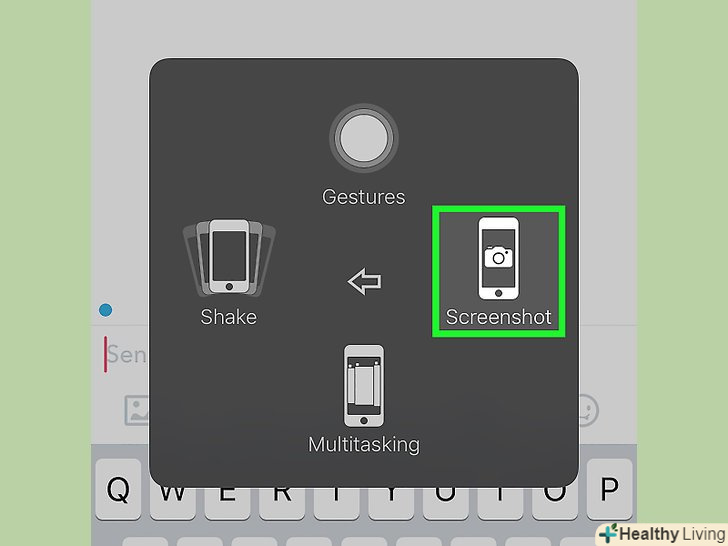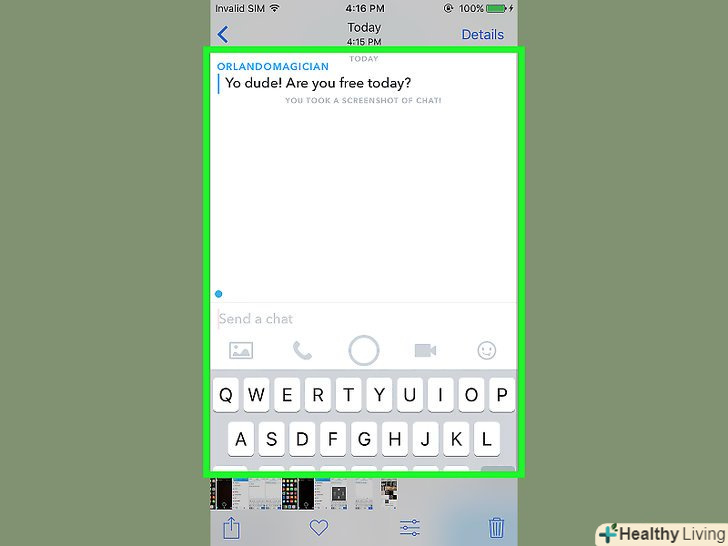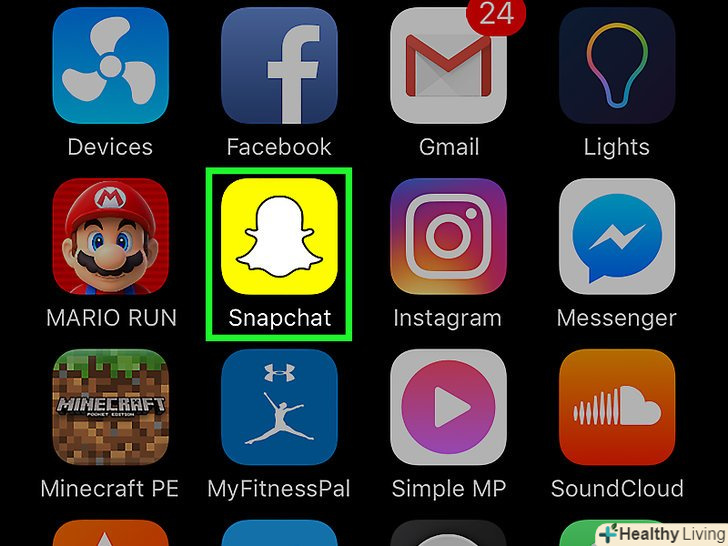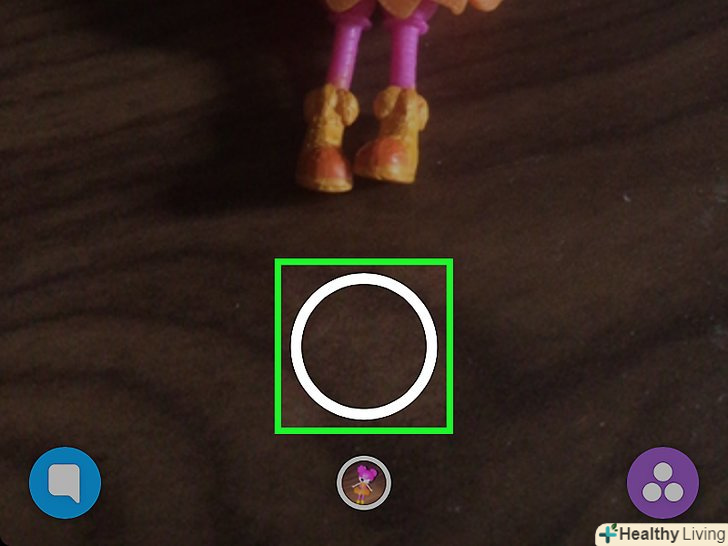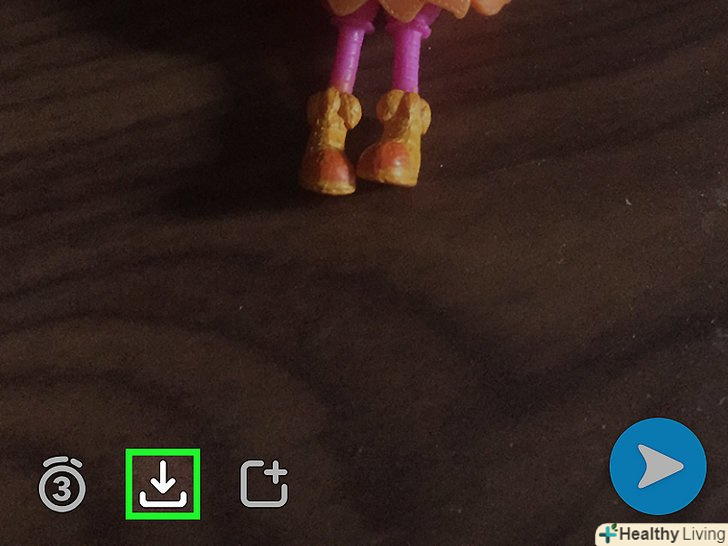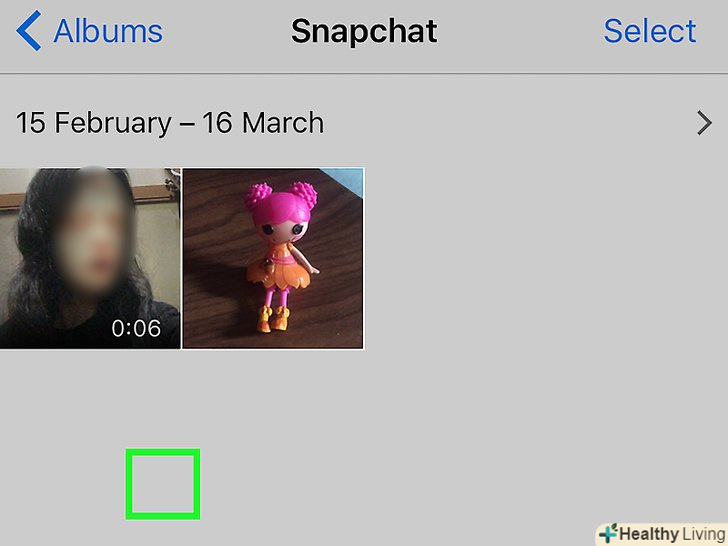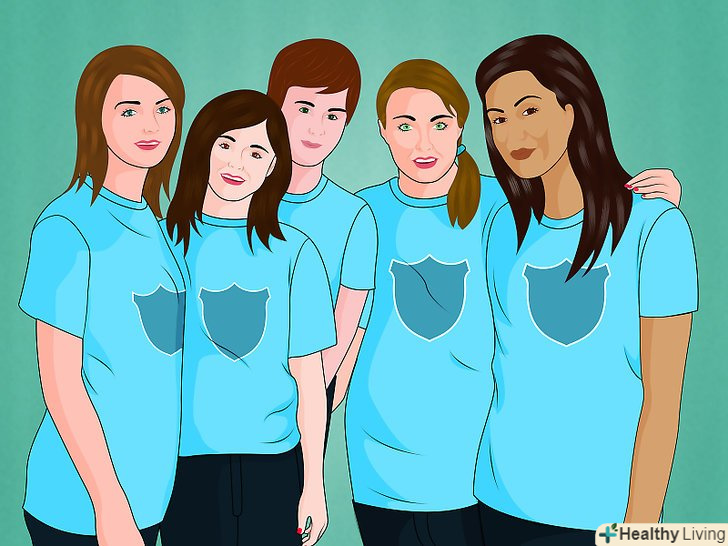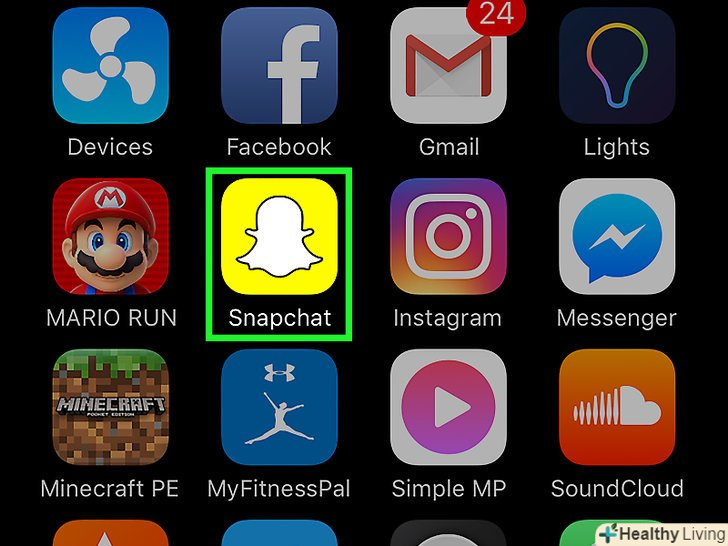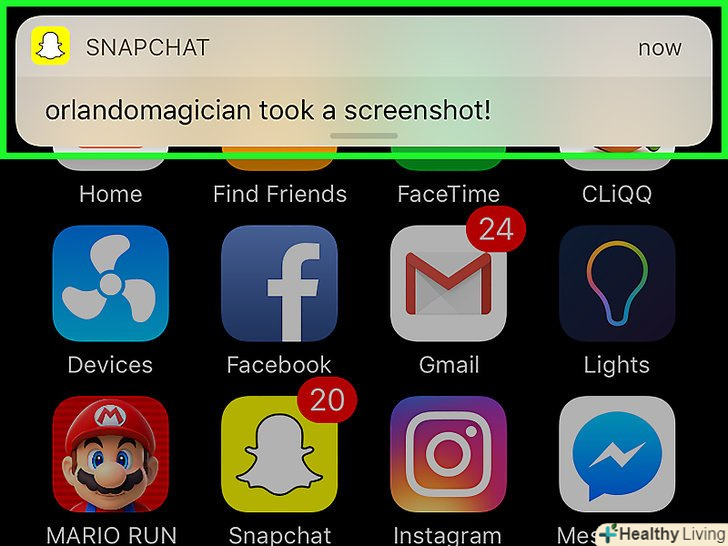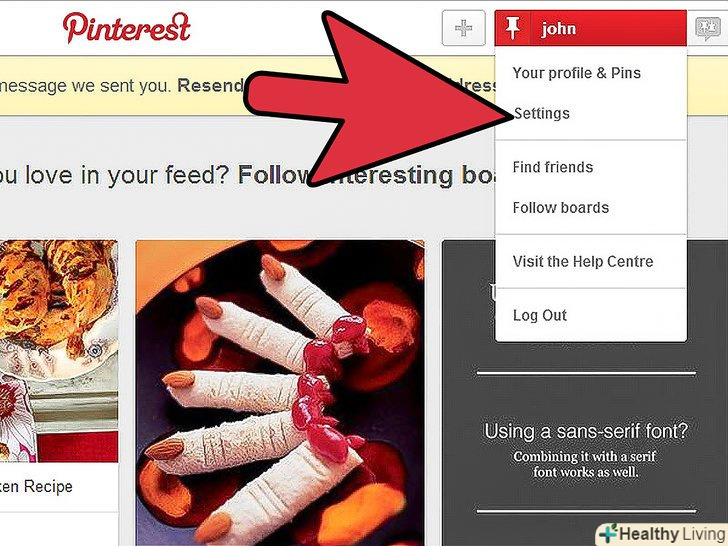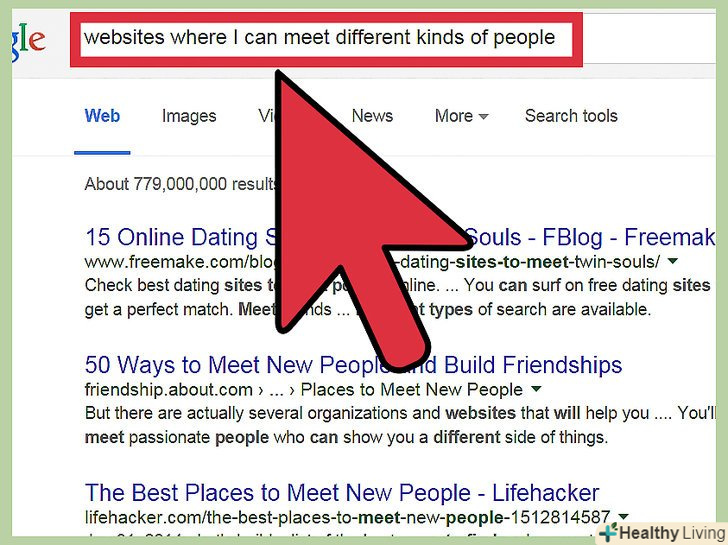У цій статті ви дізнаєтеся, як зберігати знімки і чати в Snapchat на телефоні для особистого архіву.
Кроки
Метод1З 3:
Збережіть чат
Метод1З 3:
 Запустіть Snapchat, натиснувши на жовту іконку з білим примарою.насамперед ви потрапите в інтерфейс камери Snapchat.
Запустіть Snapchat, натиснувши на жовту іконку з білим примарою.насамперед ви потрапите в інтерфейс камери Snapchat. Проведіть пальцем вправо, щоб відобразити меню чату і вибрати цікавить Вас чат.
Проведіть пальцем вправо, щоб відобразити меню чату і вибрати цікавить Вас чат.- Чат, який ви вже відкривали і закривали, не можна буде зберегти.
 Проведіть вправо по потрібному чату, щоб відкрити його.
Проведіть вправо по потрібному чату, щоб відкрити його. Натисніть і утримуйте текст, який хочете зберегти.після цього фон стане сірим, а в лівій частині чату з'явиться напис Saved/збережено.
Натисніть і утримуйте текст, який хочете зберегти.після цього фон стане сірим, а в лівій частині чату з'явиться напис Saved/збережено.- Під Можливість збереження підпадають не тільки чати одержувача, але і Ваші особисті чати.
- Виконайте ті ж самі дії, щоб скасувати збереження чату. Якщо ви покинете бесіду, незбережений чат пропаде.
 Щоб переглянути збережений чат, відкрийте бесіду.збережений чат з'явиться у верхній частині вікна чату і залишиться там, поки ви його не видалите.
Щоб переглянути збережений чат, відкрийте бесіду.збережений чат з'явиться у верхній частині вікна чату і залишиться там, поки ви його не видалите.
Метод2 З 3:
Зробіть скріншот знімка
Метод2 З 3:
 Запустіть Snapchat, натиснувши на жовту іконку з білим примарою.насамперед ви потрапите в інтерфейс камери Snapchat.
Запустіть Snapchat, натиснувши на жовту іконку з білим примарою.насамперед ви потрапите в інтерфейс камери Snapchat. Проведіть пальцем вправо, щоб відобразити меню чату.
Проведіть пальцем вправо, щоб відобразити меню чату.- Не можна зробити скріншот знімка, який ви вже відкривали і закривали.
 Натисніть на знімок, скріншот якого хочете зробити. у вас буде від 1 до 10 секунд на те, щоб зробити скріншот знімка, поки він не зникне.
Натисніть на знімок, скріншот якого хочете зробити. у вас буде від 1 до 10 секунд на те, щоб зробити скріншот знімка, поки він не зникне.- Натисніть і утримуйте вже переглянутий знімок, щоб відтворити його ще раз (діє лише раз на день). Якщо ви вийдете з програми Snapchat, то вже не зможете повторно запустити знімок.

 Відкрийте фотогалерею телефону. знімок буде збережений в папці за замовчуванням для знімків екрану.
Відкрийте фотогалерею телефону. знімок буде збережений в папці за замовчуванням для знімків екрану.- На iPhone скріншот буде знаходитися в альбомі "скріншоти" в додатку Фото, А також в фотоплівці.
- На скріншоті знімка залишиться Покажчик часу, який буде розташований вгорі праворуч.
Метод3 З 3:
Збережіть власний знімок
Метод3 З 3:
 Запустіть Snapchat, натиснувши на жовту іконку з білим примарою.насамперед ви потрапите в інтерфейс камери Snapchat.
Запустіть Snapchat, натиснувши на жовту іконку з білим примарою.насамперед ви потрапите в інтерфейс камери Snapchat. Зробіть знімок. натисніть на значок Capture / зробити знімок в нижній частині екрана, щоб зробити знімок, або затисніть його, щоб записати відео.
Зробіть знімок. натисніть на значок Capture / зробити знімок в нижній частині екрана, щоб зробити знімок, або затисніть його, щоб записати відео. Натисніть на кнопку Download / Завантажити. вона знаходиться поруч з таймером знімка в нижньому лівому кутку екрану і має вигляд вказує вниз стрілки.
Натисніть на кнопку Download / Завантажити. вона знаходиться поруч з таймером знімка в нижньому лівому кутку екрану і має вигляд вказує вниз стрілки. Відкрийте фотогалерею телефону. знімок буде збережений в папці за замовчуванням. У ній будуть знаходитися всі ваші знімки.
Відкрийте фотогалерею телефону. знімок буде збережений в папці за замовчуванням. У ній будуть знаходитися всі ваші знімки.- На iPhone знімок буде знаходитися вФотоальбомі Snapchatв додатку Фото, А також вФотоплівці.
Поради
- Якщо хочете, зробіть скріншот чату. При цьому ви і одержувач отримаєте відповідне повідомлення.
Попередження
- В якості загального правила утримайтеся від скріншотів знімків, надісланих від людей, з якими ви не дуже близькі. Їм може не сподобатися те, що ви робите скріншоти делікатних або неналежних знімків.